Avtor:
Lewis Jackson
Datum Ustvarjanja:
10 Maj 2021
Datum Posodobitve:
1 Julij. 2024
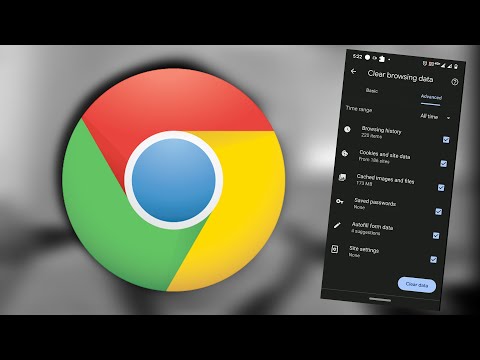
Vsebina
Če želite izbrisati stik v napravi Android, nadaljujte neposredno v aplikaciji Stiki ali Osebe (Stiki v vietnamščini). Sinhronizacijo lahko tudi prekličete, če želite iz računa izbrisati vse sinhronizirane stike. Če seznam stikov shranite v Google Račun, lahko za upravljanje in brisanje stikov uporabite spletno mesto Google Stiki.
Koraki
1. način od 3: Izbrišite stik
Dotaknite se aplikacije Stiki ali Osebe. Ime aplikacije bo drugačno, odvisno od naprave Android, ki jo uporabljate.

Tapnite stik, ki ga želite izbrisati. Odprli se bodo kontaktni podatki.- Če želite izbrisati več stikov, lahko pritisnete in držite prvi stik, dokler se ne aktivira večkratna izbira, nato pa tapnite še vsak stik, ki ga želite izbrati. Ta funkcija je odvisna od vaše naprave.

Kliknite Izbriši. Položaj in oblika gumba se razlikujeta od naprave do naprave, vendar sta na splošno na vrhu zaslona. Gumb z imenom "Izbriši" ali samo prikaže ikono koša za smeti. Morda boste morali najprej pritisniti tudi slikovni gumb ⋮ in nato izbrati Delete.
Kliknite Da, da potrdite, da želite izbrisati izbrani stik. Vprašani boste, ali želite trajno izbrisati stik iz naprave. oglas
2. način od 3: Prekliči sinhronizacijo iz računa
Kliknite ikono Nastavitve. Če prekličete sinhronizacijo iz računa, se izbrišejo vsi prej sinhronizirani stiki. To je uporabno, če želite množično izbrisati stike hkrati.
V razdelku Osebno kliknite Računi.
Tapnite račun, za katerega želite onemogočiti sinhronizacijo. Vsi stiki iz tega računa bodo izbrisani iz naprave.
Preklopite možnost Imenik v položaj IZKLOP. Sinhronizacija stikov se ustavi, tako da se stiki ne bodo samodejno posodabljali iz zgornjega računa. Če možnost Stiki ni prikazana, popolnoma izklopite sinhronizacijo z računom.
Kliknite gumb slike ⋮ v zgornjem desnem kotu. Pojavi se majhen meni.
Kliknite Sinhroniziraj zdaj. Račun bo sinhroniziran, a ker so stiki v računu onemogočeni, bodo stiki iz računa izbrisani iz naprave. oglas
3. način od 3: Izbrišite v Google Stikih
Odprite spletni brskalnik. Če stike shranjujete v Google Računu, lahko z Google Stiki učinkovito upravljate svoje stike. Preprosto odprite spletno mesto Google Stiki.
- To velja samo za stike, shranjene v Google Računu. Stike, shranjene v drugem telefonu ali računu, je treba izbrisati ločeno.
Uvozi pojdite v spletni brskalnik. Prijavite se z istim računom, ki ga uporabljate v napravi Android.
Tapnite ali kliknite avatar stika, da ga izberete. Vrstica za iskanje na vrhu zaslona vam lahko pomaga hitro najti stike, ki jih želite izbrisati.
Na vrhu zaslona tapnite ikono smetnjaka ali jo kliknite. Vsi izbrani stiki bodo odstranjeni iz Google Računa.
- Če je ikona koša zasenčena, je prek storitve Google+ dodan eden ali več izbranih stikov. Te stike morate odstraniti iz svojih krogov v storitvi Google+. Oglejte si več informacij o kroženju storitve Google+ za podrobnosti.
V napravi Android tapnite aplikacijo Nastavitve. Po izbrisu stika na spletnem mestu Google Stiki morate znova sinhronizirati račun v napravi Android.
V razdelku Osebno kliknite Računi.
Kliknite Google. Če imate več Google Računov, boste morali izbrati, katerega želite prilagoditi.
Kliknite gumb slike ⋮ v zgornjem desnem kotu.
Kliknite Sinhroniziraj zdaj. Google Račun bo znova sinhroniziral vaše Googlove podatke, vključno s stiki. Stiki, ki ste jih izbrisali s spletnega mesta Google Stiki, bodo izbrisani iz naprave Android. oglas



